
| 维爱迪-动画创作家园 >> 动画资源 >> 绘画教程 >> Photoshop入门与进阶实例 >> Photoshop入门与进阶实例:1.3 工具箱的使用 |
这三个工具也可以对图像的细节进行局部的修饰,使图像得到细腻的光影效果。我们一起来比较一下它们的使用效果吧。
【减淡工具】和【加深工具】用于改变图像的亮调与暗调细节,两者的作用刚好相反。原理类似于胶片曝光显影后,通过部分暗化和亮化,来改善曝光的效果。如图1-1-31和图1-1-32所示分别为使用减淡工具和加深工具时的效果。

图 1-1- 31

图 1-1- 32
【海绵工具】可以用来调整图像的色彩饱和度。它通过提高或降低色彩的饱和度,达到修正图像色彩偏差的效果。使用前后的对比如图1-1-33和图1-1-34所示。

图 1-1- 33

图 1-1- 34
在新版本的Photoshop中,【文字工具】有了很大的改善。现在我们可以在图像中直接键入文本,并能够在上面对文本直接进行编辑和操作。从而,大家在实际操作时可以参照图像来调节文本直到获得满意的效果。
我们可以用下面的方法在图像中直接输入文字:
⑴ 点击工具箱中的文字工具按钮,或者按快捷键T选取文字工具。
⑵ 在文字工具选项栏中选择文字类型为“创建文本图层”。
⑶ 在文字工具选项栏中选择文字的排列方向。水平的:输入水平排列的文字;或者垂直的:输入竖直的文字。
⑷ 设置其它文本属性,如字体、大小、消除锯齿和段落格式等。
⑸ 在图像上欲输入文字的地方单击鼠标左键,出现一个“I”形的指示光标,这就是输入文字的基线,如图1-1-35所示。
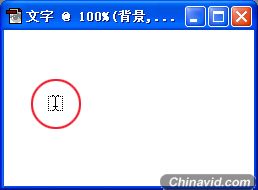
图 1-1- 35
⑹ 输入你所需的文字,完成后按组合键Ctrl+Enter结束文字编辑状态。
⑺ 此时,输入的文字将自动生成一个新的文字图层保存。如图1-1-36和图1-1-37所示。

图 1-1- 36

图 1-1- 37
工具箱的使用方法和一些常用工具的操作就为大家介绍到这里,这是Photoshop入门的关键一课,希望大家能有所收获。

|